In diesem Abschnitt wird das Anwenderprogramm im Menü Bearbeiten unter [Einstellungen Kopierer/Document Server] beschrieben.
Geben Sie die Breite des Bindungsrands wie folgt über die Zehnertastatur ein:
 (hauptsächlich Europa und Asien)
(hauptsächlich Europa und Asien)0–30 mm (in Schritten von 1 mm)
 (hauptsächlich Nordamerika)
(hauptsächlich Nordamerika)0,0–1,2 Zoll (in Schritten von 0,1 Zoll)
Vorderseitenrand: Links / Rechts
Sie können den linken und den rechten Rand für die Kopienvorderseite im Modus Randeinstellung festlegen.
Standard:
![]() (hauptsächlich Europa und Asien)
(hauptsächlich Europa und Asien)
[Links: 5 mm]
![]() (hauptsächlich Nordamerika)
(hauptsächlich Nordamerika)
[Links: 0,2 Zoll]
Rückseitenrand: Links / Rechts
Sie können den linken und den rechten Rand für die Kopienrückseite im Modus Randeinstellung festlegen.
Standard:
![]() (hauptsächlich Europa und Asien)
(hauptsächlich Europa und Asien)
[Rechts: 5 mm]
![]() (hauptsächlich Nordamerika)
(hauptsächlich Nordamerika)
[Rechts: 0,2 Zoll]
Vorderseitenrand: Oben / Unten
Sie können den oberen und unteren Rand für die Kopienvorderseite im Modus Randeinstellung festlegen.
Standard:
![]() (hauptsächlich Europa und Asien)
(hauptsächlich Europa und Asien)
[Oben: 0 mm]
![]() (hauptsächlich Nordamerika)
(hauptsächlich Nordamerika)
[Oben: 0,0 Zoll]
Rückseitenrand: Oben / Unten
Sie können den oberen und unteren Rand für die Kopienrückseite im Modus Randeinstellung festlegen.
Standard:
![]() (hauptsächlich Europa und Asien)
(hauptsächlich Europa und Asien)
[Oben: 0 mm]
![]() (hauptsächlich Nordamerika)
(hauptsächlich Nordamerika)
[Oben: 0,0 Zoll]
1-seitig ![]() 2-seitig Autom. Rand: O-O
2-seitig Autom. Rand: O-O
In 1-seitig![]() 2-seitig können Sie die Ränder auf der Rückseite angeben.
2-seitig können Sie die Ränder auf der Rückseite angeben.
Standard:
![]() (hauptsächlich Europa und Asien)
(hauptsächlich Europa und Asien)
[Rechts: 5 mm]
![]() (hauptsächlich Nordamerika)
(hauptsächlich Nordamerika)
[Rechts: 0,2 Zoll]
1-seitig ![]() 2-seitig Autom. Rand: O-U
2-seitig Autom. Rand: O-U
In 1-seitig![]() 2-seitig können Sie die Ränder auf der Rückseite angeben.
2-seitig können Sie die Ränder auf der Rückseite angeben.
Standard:
![]() (hauptsächlich Europa und Asien)
(hauptsächlich Europa und Asien)
[Oben: 0 mm]
![]() (hauptsächlich Nordamerika)
(hauptsächlich Nordamerika)
[Oben: 0,0 Zoll]
Schattenlöschung Vorlagenkombi.-Modus
Im Kopiermodus Kombination können Sie festlegen, ob an allen vier Seiten der Vorlage ein Rand von 3 mm, 0,1 Zoll gelöscht werden soll.
Standard: [Ein]
Kopierfolge für Komb.
Im Modus Kombinat. können Sie die Kopierreihenfolge [Von links n. rechts] oder [Von oben nach unten] festlegen.
Von links n. rechts
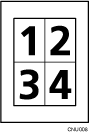
Von oben nach unten
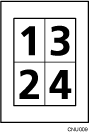
Standard: [Von links nach rechts]
Trennlinie für Komb.
Sie können beim Festlegen einer Trennlinie mithilfe der Funktion Kombinat. aus folgenden Optionen auswählen: [Kein(e)], [Normal], [Unterbrochen A], [Unterbrochen B] oder [Schnittmarken].
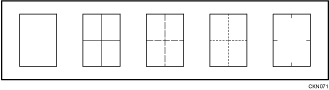
Standard für [Typ der Trennlinie]: [Kein(e)]
In Vollfarbe können Sie ebenfalls die Farbe der Trennlinie wählen.
Standard für [Farbe der Trennlinie in Vollfarbe]: [Schwarz]
Bei Auswahl von [Kein(e)] kann keine Farbe für die Trennlinie festgelegt werden.
Bei "Schwarzweiß" wird der Druck in Schwarz durchgeführt.
Die Auswahl von normalen oder unterbrochenen Linien kann zu einem leeren Bereich mit einer Breite von ca. 1,5 mm (0,06 Zoll) entlang der Trennlinie führen.
![]()
Einzelheiten zum Ändern der Einstellungen Kopierer / Document Server siehe Anschließen des Geräts/Systemeinstellungen.
